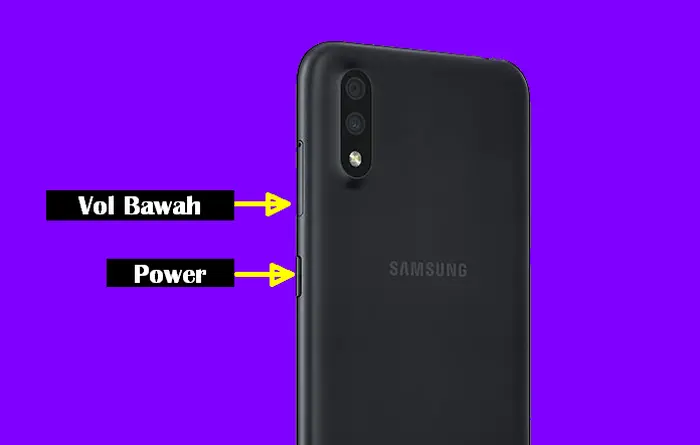Screenshot (Gambar Layar) berguna untuk menyimpan informasi yang terlihat pada layar ponsel Samsung Galaxy A01 ke dalam bentuk gambar. Silahkan menggunakan salah satu cara screenshot Hp Samsung A01 di panduan ini.
Samsung Galaxy A01 hadir dengan kamera belakang 13MP + 2MP untuk lensa utama dan 5MP lensa depan. Baterai berkapasitas 3000 mAh yang awet untuk digunakan online terus menerus.
Ponsel ini sudah dibekali sistem operasi Android 10 dengan chipset Qualcomm SDM439 Snapdragon 439. Chipset ini menghadirkan performa terbaik di kelasnya serta memaksimalkan konsumsi agar lebih hemat daya. Kinerja ditunjang RAM 2GB serta memori internal 16GB yang bisa ditambah dengan Memory Card.
Metode screenshot yang populer di kalangan pengguna Android adalah dengan menekan tombol power dan volume bawah. Selain cara seperti ini, Samsung menawarkan cara berbasis gerakan untuk mengambil tangkapan layar di Galaxy A01.
Cara Screenshot Samsung A01 Dengan Menu Asisten
Menu Asisten adalah fitur canggih yang terdapat pada ponsel Samsung. Fitur ini menyediakan shortcut seperti screenshot, screen recording, split screen.
- Nyalakan smartphone Samsung kalian lalu ketuk menu Settings.
- Selanjutnya, tap menu Accessibility.
- Di halaman accessibility, kalian ketuk Interaction and dexterity atau Interaksi dan Kecekatan.
- Aktifkan Assistant Menu dengan mengetuk tombol on/off.
- Nanti pada layar akan muncul sebuah menu transparan yang berbentuk bola. kalian dapat menyesuaikan transparansi menu tersebut.
- Buka Menu Asisten dan pilih Gambar Layar atau Screenshot.
Cara Screenshot Panjang Samsung A01
Cara ini memudahkan kalian untuk mengambil cuplikan layar secara full satu halaman. Simak cara screenshot panjang Samsung A01 tanpa aplikasi yang sangat mudah untuk dilakukan oleh semua pengguna.
- Buka menu Settings (Pengaturan) – Advanced Features (Fitur Lanjutan) – Screenshot atau Gambar Layar.
- Silahkan geser tombol Screenshot toolbar atau Bilah alat gambar layar untuk mengaktifkanya.
- Buka halaman mau kalian screenshot panjang, contohnya browser yang memuat sebuah tulisan panjang.
- Kemudian buat screenshot dengan menggunakan metode apapun pada Samsung A01 kalian.
- Setelah muncul bilah alat dibagian bawah, tap Scroll Capture (ikon panah ke bawah) untuk membuat ss panjang.
Cara Screenshot Samsung A01 Menggunakan Tombol
Metode ini biasanya disukai oleh sebagian pengguna Samsung yang merasa ribet jika gunakan gesture atau assistant menu. Seperti ini cara screenshot menggunakan tombol fisik.
- Pilih area yang ingin di screenshot
- Selanjutnya, tekan tombol Daya dan Volume Bawah secara bersamaan.
- Apabila sudah terdengar suara kamera dan layar berkedip, artinya kalian berhasil membuat tangkapan layar.
- Sekarang buka aplikasi Galeri untuk melihat gambarnya.
Cara Screenshot Samsung A01 Menggunakan Palm Swipe
Fitur ini menjadi kalianlan dari HP Samsung, yang mana pengguna dapat melakukan tangkapan layar tanpa menggunakan tombol volume down + power, pengguna cukup menyentuh layar dengan telapak tangan.
- Masuk ke menu Settings kemudian pilih Advanced Features.
- Cari lalu tap Motion And Gesture kemudian tap tombol guna mengaktifkan Palm Swipe To Capture.
- Tentukan halaman layar yang kalian ingin capture.
- Setelah fitur ini aktif, kalian dapat mengambil screenshot dengan mengusap layar dari sisi kiri ke kanan menggunakan telapak tangan.
- Jika berhasil, akan ditandai dengan layar berkedip dan terdengar suara shutter.
- Setelah itu, kalian bisa pilih Crop untuk memotong gambar atau tap Share jika ingin membagikan gambar tersebut ke teman
Keren kan ?! coba saja tips di atas dan buat screenshot Samsung Galaxy A01 kalian berbeda dari yang lain. Oh ya, cara ini pun bisa digunakan di ponsel Samsung lainnya.